Zoom已经拥有一些出色的技术来设置和自定义您的个人资料。其中一项功能允许您放置自定义的Zoom背景,即使你没有绿屏 。
虚拟背景功能易于设置,但是您需要遵循一些技巧确保它按预期工作。如果您确实有绿屏,则使用自定义的缩放背景会更好,但是您可以不使用它。

如何创建自定义缩放背景
安装了放大 后,您可以通过访问设置菜单来添加自定义背景。点击个人资料图片下方右上方的齿轮。接下来,点击虚拟背景标签。
现在该添加您自己的虚拟背景了。在这里,您已经可以单击以从多个基本背景中进行选择。

并非所有设置都会产生良好的结果。如果要获得最高质量的结果,则应购买绿色屏幕。否则,您可以采取一些预防措施,以确保要删除自己的背景,而不要去除脸部或前景中的对象。
一旦掌握了基础知识,就该为您的自定义背景添加自己的图像了。您可以从PC上选择任何图像,但是建议您使用16:9的纵横比,分辨率至少为1280×720像素。
In_content_1全部:[300x250] / dfp :[640x360]->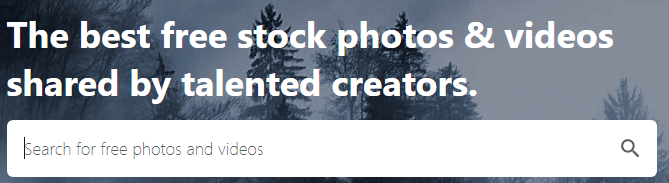
如果您需要高质量,免版税的自定义Zoom背景,则可以在免费图片网站 上从数千个中进行选择。要添加自己的图像以用作自定义缩放背景,请按照以下步骤操作。
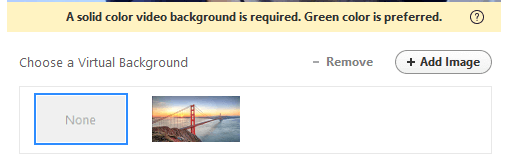
您也可以用相同的方法添加自定义视频缩放背景。但是,要使自定义视频背景正常工作,Zoom需要更多帮助。
您需要使用绿屏或完全纯色的视频背景。您可能需要调整设置和照明,直到该选项可用为止,否则您将看到消息“需要纯色视频背景”。
在可能的情况下,缩放功能会在虚拟背景页面,使用户可以从视频或静止图像中进行选择。
如何为您的房间创建自定义缩放背景图像
除了设置自己的自定义背景外,您还可以为自己的背景设置背景
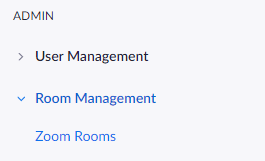
要为您的房间添加自定义的Zoom背景,请首先登录放大网站 。
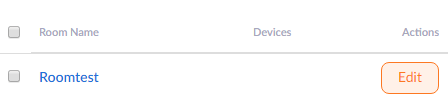
缩放房间背景的建议分辨率为1920×1080像素。支持GIF,JPG和PNG图像。
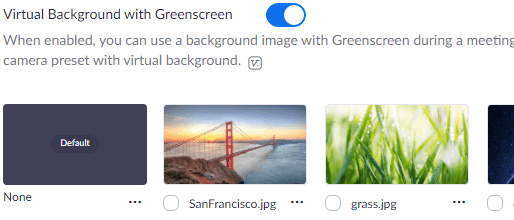
您还可以设置带有绿屏的虚拟背景。在背景图片选项的下方,您会看到一个为您的房间打开虚拟背景的选项。单击以启用此功能,然后单击默认图像或在此处上传自己的图像。
在哪里可以找到自定义缩放视频背景
查找任何图像在互联网上用作背景非常简单,但涉及视频背景时,要困难一些。
棘手的部分是找到可以完美循环的背景视频,以便您创建一个效果更好。如果视频不停地来回跳动,那真的会破坏沉浸感。以下是我们的最佳建议,以查找可完美循环的自定义Zoom视频背景。
封面 strong>
Coverr是免费的股票视频网站带有大量可供下载的内容库。最近,Coverr添加了自己的“缩放虚拟背景”部分,该部分过滤了所有标记为适合用作虚拟背景的内容。
您会发现从宁静的背景到令人难以置信的景象的各种镜头。您会发现有很多美丽的背景在循环,因此它们就像虚拟的Zoom视频背景一样适合在家中。
像素 strong>
Pexels是另一个包含照片和视频的免费股票网站。虽然没有专门的区域用于缩放视频背景,但快速搜索精确的区域会返回大量相关结果。
虽然Coverr乍一看有一些更真实的背景,但是Pexels提供了多种更具创意的选择,例如一群五颜六色的鱼,或者深色水母中令人惊叹的光芒。
Canva strong>
Canva是一款功能非常强大的创建工具,现在有一部分专门用于创建您自己的自定义Zoom背景。您可以添加整洁的效果,背景图像,视频,贴纸等。完成后,您可以下载创建的内容并将其直接上传到您的Zoom室或帐户。